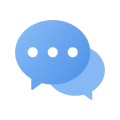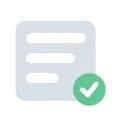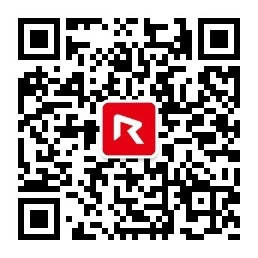新手操作指南
按照步骤轻松上手
第一步被控电脑
-
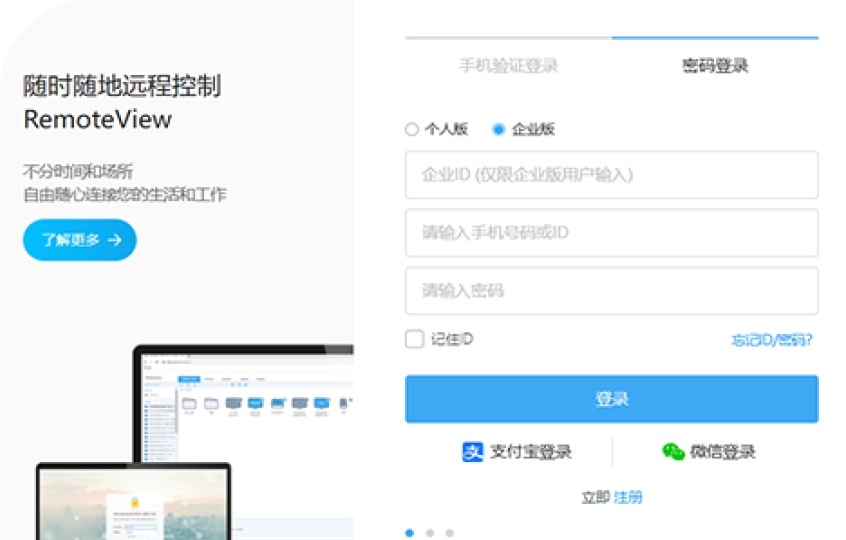
1
用被控电脑登录控制台
(rvhelp.cn) -
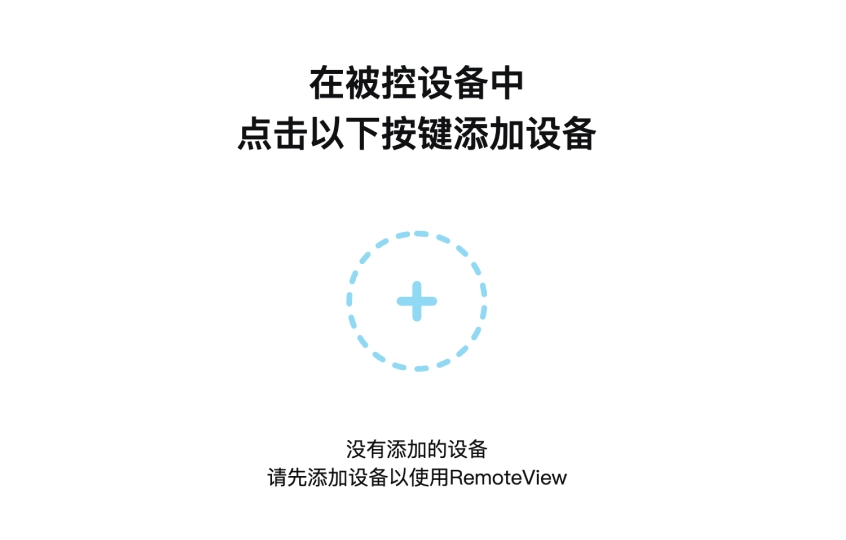
2
点击“添加设备”,
下载安装被控端 -
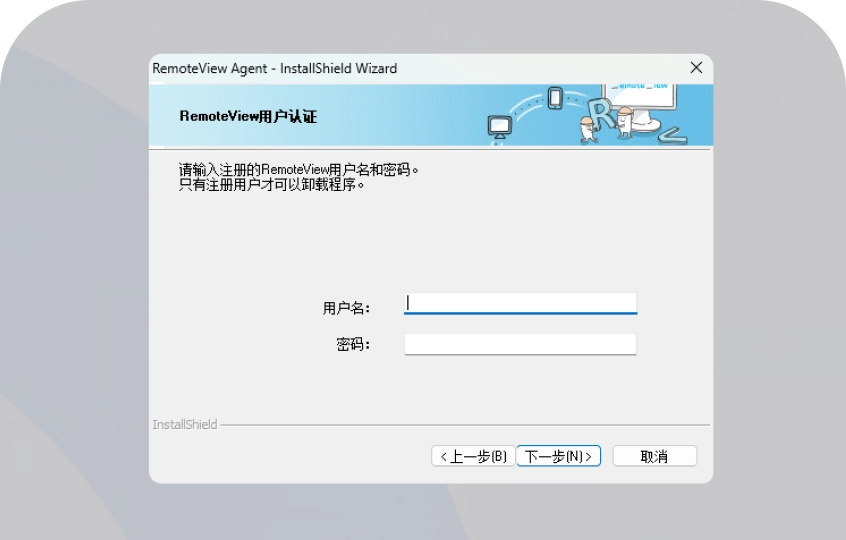
3
输入ID和密码验证账户没有账户请先完成注册。马上注册 -
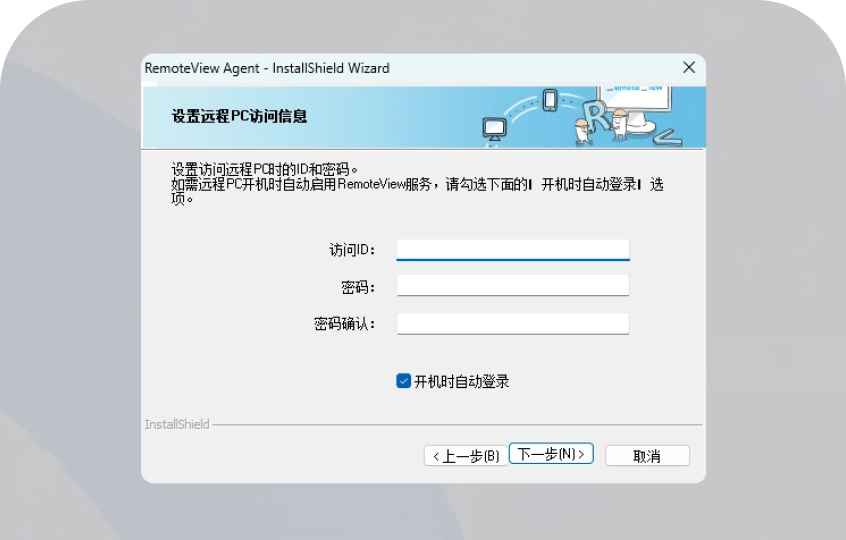
4
设置访问ID和密码访问ID密码用于每次远程连接时验证,
请务必牢记。
第二步主控电脑
-
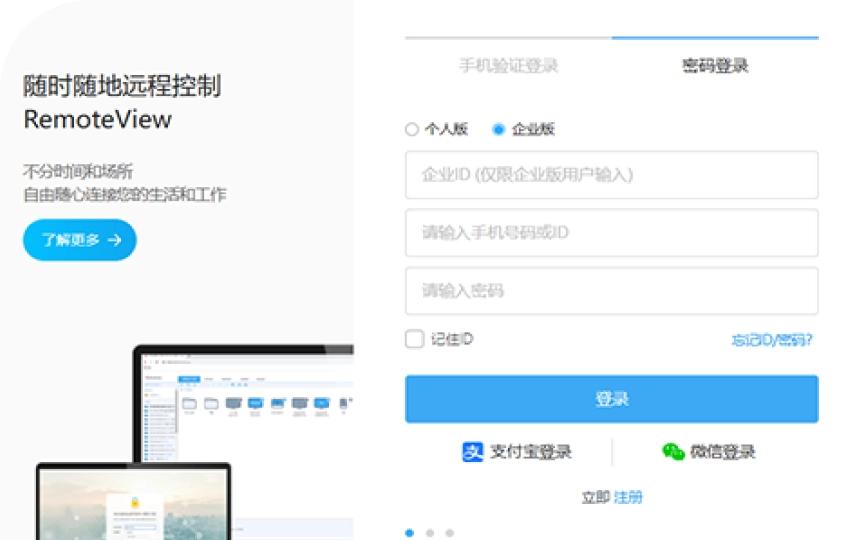
1
用主控电脑登录控制台
(rvhelp.cn) -
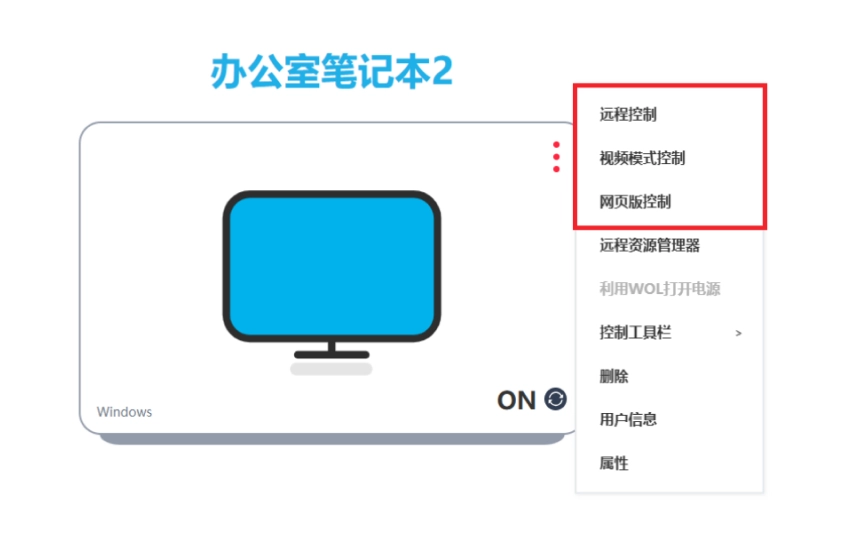
2
选择要控制的电脑和控制模式 -
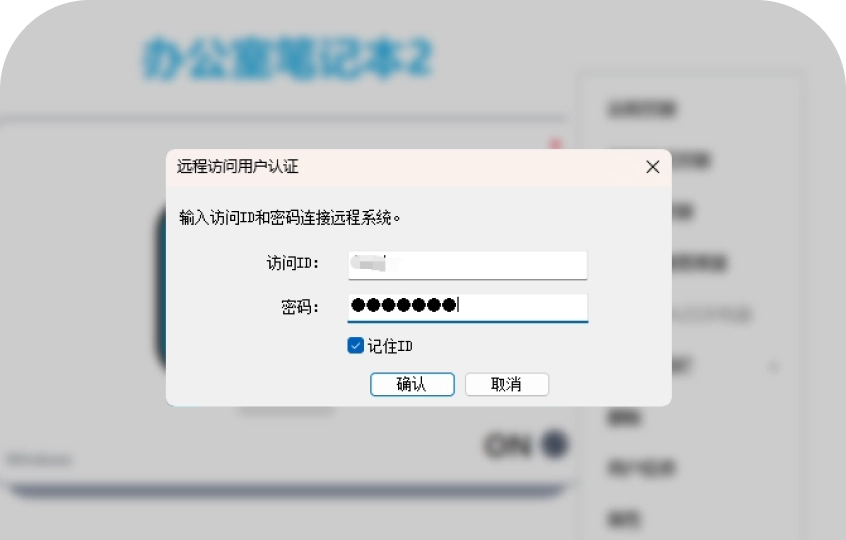
3
输入访问ID和密码 -
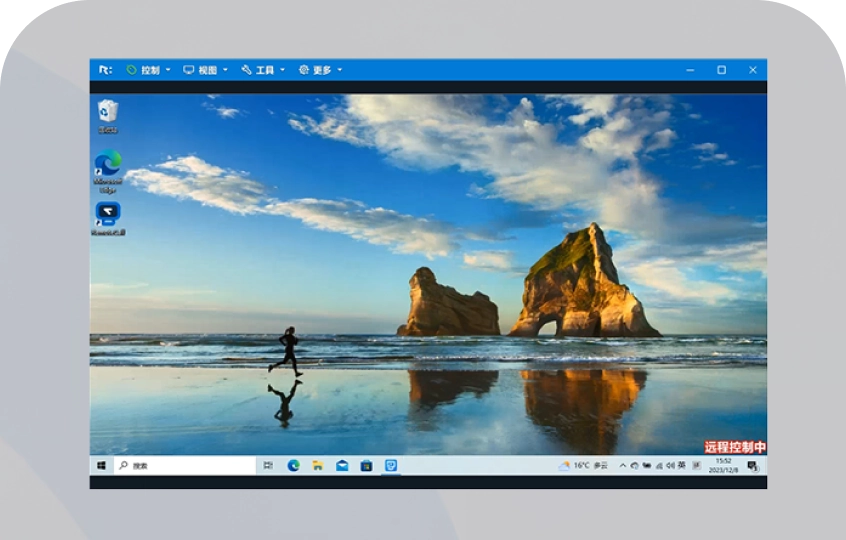
4
开始远程控制
-
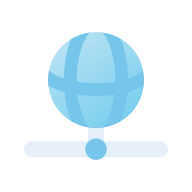 网页版控制直接用浏览器远程控制
网页版控制直接用浏览器远程控制 -
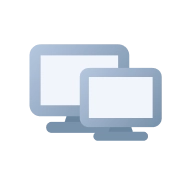 远程控制多屏远控等全功能
远程控制多屏远控等全功能 -
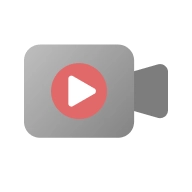 视频远程控制便于观看视频
视频远程控制便于观看视频
手机远程控制方法
-

安卓手机
-

苹果手机